- Autore Abigail Brown [email protected].
- Public 2023-12-17 06:52.
- Ultima modifica 2025-01-24 12:13.
Ci sono diversi metodi popolari per collegare uno smartphone alla TV in modalità wireless. Alcune tecniche funzionano utilizzando solo la TV e il telefono, mentre altre richiedono l'acquisto di hardware aggiuntivo.
Linea inferiore
Le tecniche trattate in questo articolo si applicano sia agli smartphone Android che agli iPhone di Apple, sebbene la compatibilità possa variare a seconda del modello di TV utilizzato e del tipo di supporto che gli viene inviato.
Usa AirPlay per collegare il telefono alla TV
Collega il tuo telefono alla TV con AirPlay. AirPlay è la tecnologia di streaming proprietaria di Apple che consente ai dispositivi compatibili di scambiarsi contenuti multimediali purché siano sulla stessa connessione Internet Wi-Fi. In questo caso, AirPlay può essere utilizzato per inviare contenuti multimediali da un telefono a un dispositivo Apple TV collegato alla TV o a una smart TV con supporto AirPlay integrato.
AirPlay può anche essere utilizzato per eseguire il mirroring wireless dello schermo del tuo iPhone sulla TV.
Tutti i modelli di iPhone sono dotati di supporto AirPlay integrato fin da subito. Tuttavia, il supporto di AirPlay sugli smartphone Android è piuttosto limitato nel sistema operativo Android in quanto tende a preferire la tecnologia Chromecast di Google.
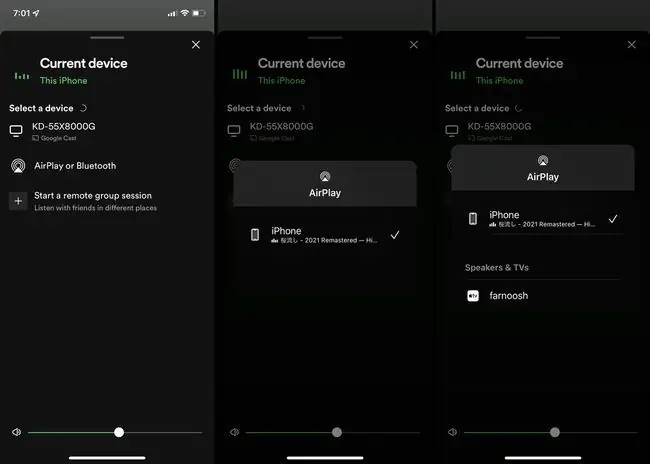
I dispositivi set-top Apple TV di Apple, che si collegano alla TV tramite un cavo HDMI, possono ricevere i contenuti multimediali inviati tramite AirPlay, così come un numero crescente di smart TV dotate della funzionalità AirPlay integrata. I TV Android che non supportano AirPlay possono aggiungere questa funzionalità con l'installazione di un'app di terze parti come Airscreen.
Invia contenuti multimediali alla TV in modalità wireless con Google Cast
Collega in modalità wireless il telefono alla TV con Google Cast. Google Cast è un protocollo wireless creato da Google che consente la trasmissione di dati tra dispositivi. Viene comunemente chiamato Chromecast con molte smart TV che supportano il protocollo con l'etichetta "Chromecast integrato".
Chromecast è anche il nome di una linea di dispositivi streaming stick sviluppati da Google che supportano la tecnologia wireless Google Cast o Chromecast. Ulteriori informazioni su questi dispositivi sono più sotto.
Gli smartphone Android vantano un supporto incredibilmente forte per Google Cast mentre gli iPhone, d' altra parte, tendono a preferire il protocollo AirPlay di Apple. Detto questo, alcune app iOS supportano ancora Google Cast per la connessione wireless a una TV e diverse app di terze parti possono aggiungere supporto dove manca.
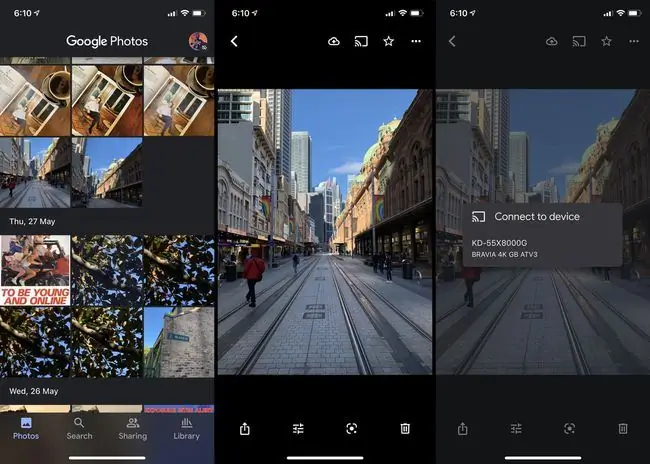
Le Smart TV con Android TV e Google TV di solito dispongono del supporto integrato per Google Cast, così come molte altre smart TV sul mercato.
Ispeziona sempre l'elenco ufficiale delle funzioni di una smart TV sul sito Web del produttore per verificare che abbia le funzioni di cui hai bisogno.
Google Cast può essere utilizzato per trasmettere contenuti multimediali di Apple TV, Apple Music e Google Foto ai televisori oltre a un'ampia gamma di altri contenuti e al mirroring dello schermo.
Aggiungi funzionalità wireless alla tua TV con un dispositivo di streaming
Collega la tua TV al telefono in modalità wireless con un dispositivo di streaming. Se la tua TV non dispone di alcun tipo di funzionalità wireless integrata, un modo economico e conveniente per aggiungerla è acquistare un adattatore HDMI, più comunemente indicato come streaming stick.
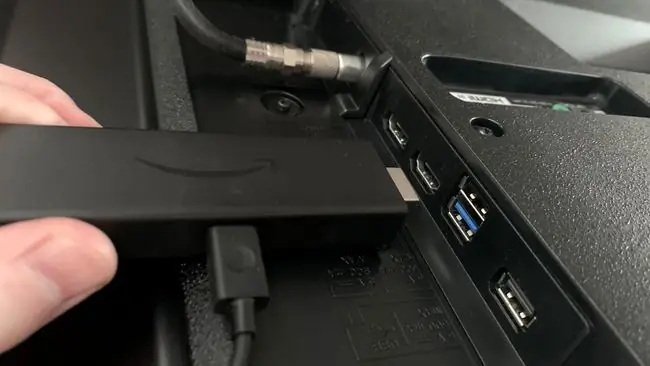
Gli stick per lo streaming sono piccoli dispositivi che si collegano a una delle porte HDMI della tua TV e trasformano essenzialmente la tua normale TV in una smart TV aggiungendo il supporto per la connettività wireless e le app.
Ecco alcuni degli stick di streaming più popolari utilizzati dalle persone per connettere in modalità wireless gli smartphone ai televisori:
- Google Chromecast. I dispositivi Google Chromecast consentono agli smartphone di trasmettere e riprodurre i contenuti sui TV. I Chromecast di solito funzionano meglio con i dispositivi mobili Android, sebbene gli iPhone offrano ancora un po' di supporto per determinate app e funzioni.
- Apple TV I dispositivi Apple TV ti consentono di trasmettere in streaming dal tuo iPhone alla TV utilizzando Apple AirPlay. Consentono inoltre l'installazione di un numero crescente di app di streaming e videogiochi dall'App Store. Apple TV generalmente non è consigliata se utilizzi principalmente uno smartphone Android e non hai già un account Apple.
- Amazon Fire Stick L'ampia gamma di stick di streaming Fire Stick di Amazon consente la connettività wireless tramite Google Cast (Chromecast) e consente anche l'installazione di app e giochi di streaming. I Fire Stick sono dotati di supporto integrato per la trasmissione e il mirroring da smartphone Android, sebbene la funzionalità AirPlay per iPhone possa essere aggiunta con un'app di terze parti.
- Roku. Gli stick di streaming Roku consentono la trasmissione wireless e il mirroring dei contenuti sia da iPhone che da smartphone Android. I dispositivi Roku dispongono anche di un gran numero di canali e app.
Trasmetti in modalità wireless a una console per videogiochi o lettore Blu-ray
Un' altra opzione per trasmettere contenuti in modalità wireless alla TV consiste nell'utilizzare una console di gioco o un lettore Blu-ray abilitato alla rete.
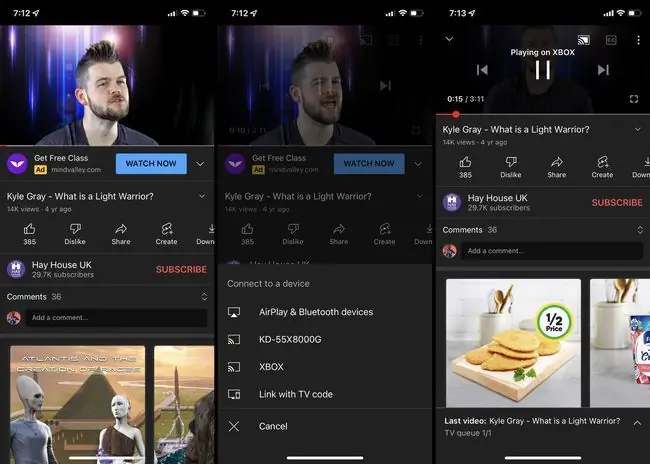
Molte moderne console per videogiochi e lettori Blu-ray supportano la trasmissione wireless e il mirroring dei contenuti dagli smartphone. Ciò significa che puoi collegare il tuo telefono a uno di questi dispositivi che a sua volta visualizzerà i tuoi contenuti sulla TV collegata.
I dispositivi che supportano la connettività wireless di solito menzionano Chromecast, AirPlay o "casting" sulla confezione o nei menu delle impostazioni. Le console Xbox One, Xbox Series X e S, PlayStation 4 e PlayStation 5 supportano tutte la connettività wireless di un tipo o dell' altro.
Oltre alle opzioni di trasmissione e mirroring wireless, questi dispositivi spesso supportano anche app di streaming che puoi controllare tramite telecomando o telefono. Ad esempio, puoi guardare Netflix sulla tua console Xbox senza dover installare nulla sulla tua TV.
Connettiti tramite le app Smart TV integrate
Se vuoi solo connetterti alla tua TV in modo da poter guardare i contenuti di Netflix, Disney Plus e altri servizi di streaming, in re altà non devi effettuare una connessione wireless poiché la maggior parte di questi servizi può essere accessibili direttamente tramite le loro app ufficiali senza bisogno di uno smartphone.
Tutto quello che devi fare è installare l'app sulla tua smart TV e utilizzare il telecomando per accedere direttamente al servizio sulla tua TV. Una volta terminato, puoi utilizzare il telecomando per navigare nell'app e selezionare quali contenuti consumare.
Le app possono essere installate sui seguenti tipi di dispositivi:
- Smart TV
- Console per videogiochi
- Stick streaming
- Alcuni lettori Blu-ray moderni
Oltre ai servizi di streaming, molte piattaforme di archiviazione cloud hanno anche app ufficiali a cui puoi accedere sulla tua TV o sui dispositivi collegati. Ciò significa che invece di trasmettere contenuti dal tuo smartphone, puoi accedere al tuo servizio cloud sulla tua TV e accedere direttamente a foto, video e documenti. Ad esempio, è possibile accedere ai contenuti di OneDrive tramite l'app OneDrive sulle console Xbox.
Domande frequenti
Posso guardare video dal telefono sulla TV?
Il modo più semplice per guardare video e foto sulla TV è eseguire il mirroring dello schermo del telefono in modalità wireless. Gli smartphone e gli iPhone Android possono eseguire il mirroring dei contenuti sui televisori in modo relativamente semplice. In alternativa, puoi anche collegare il telefono alla TV tramite cavo USB o HDMI per creare una connessione cablata.
Perché il mio telefono non si collega alla TV?
Se utilizzi un metodo come AirPlay di Apple per connetterti alla TV, devi prima assicurarti che il telefono e la TV siano sulla stessa rete Wi-Fi. Dovresti anche mantenere i tuoi dispositivi nel raggio di portata l'uno dall' altro; per sicurezza, tienili a una distanza di 10-15 piedi l'uno dall' altro. Se stai utilizzando un'app, controlla gli aggiornamenti o riavvia i dispositivi.






